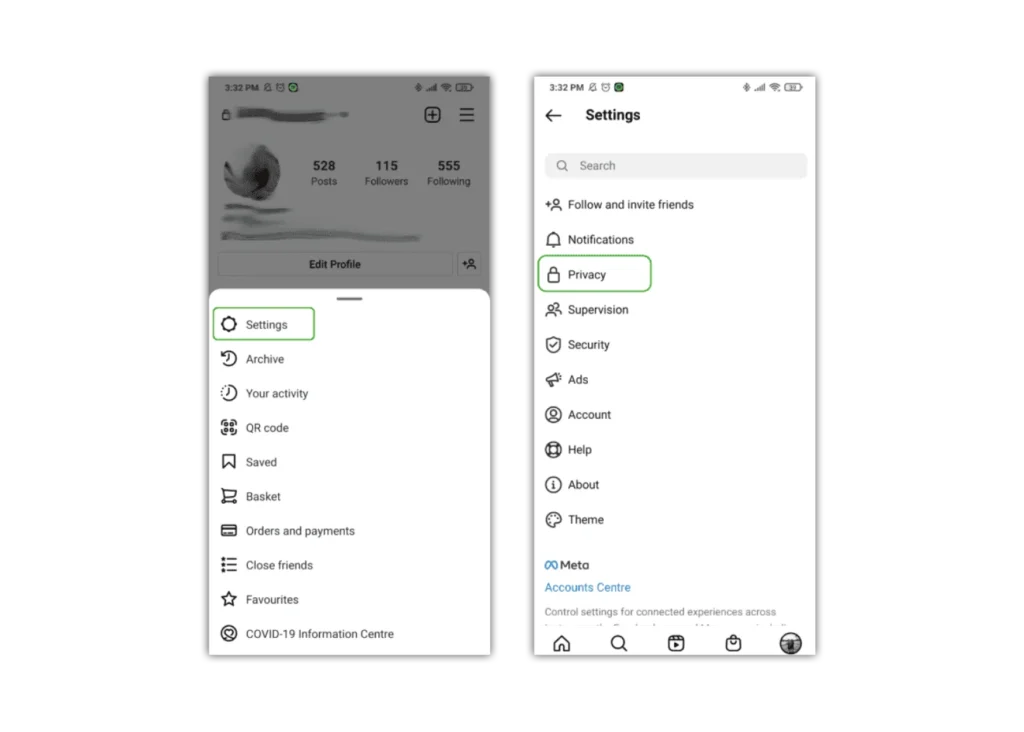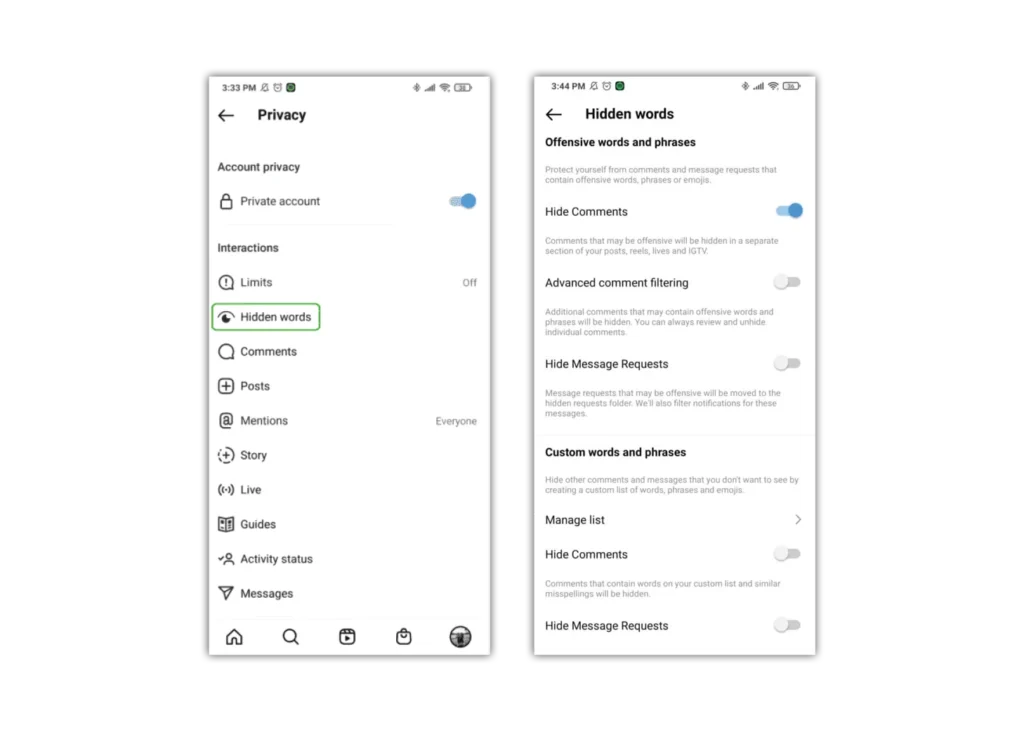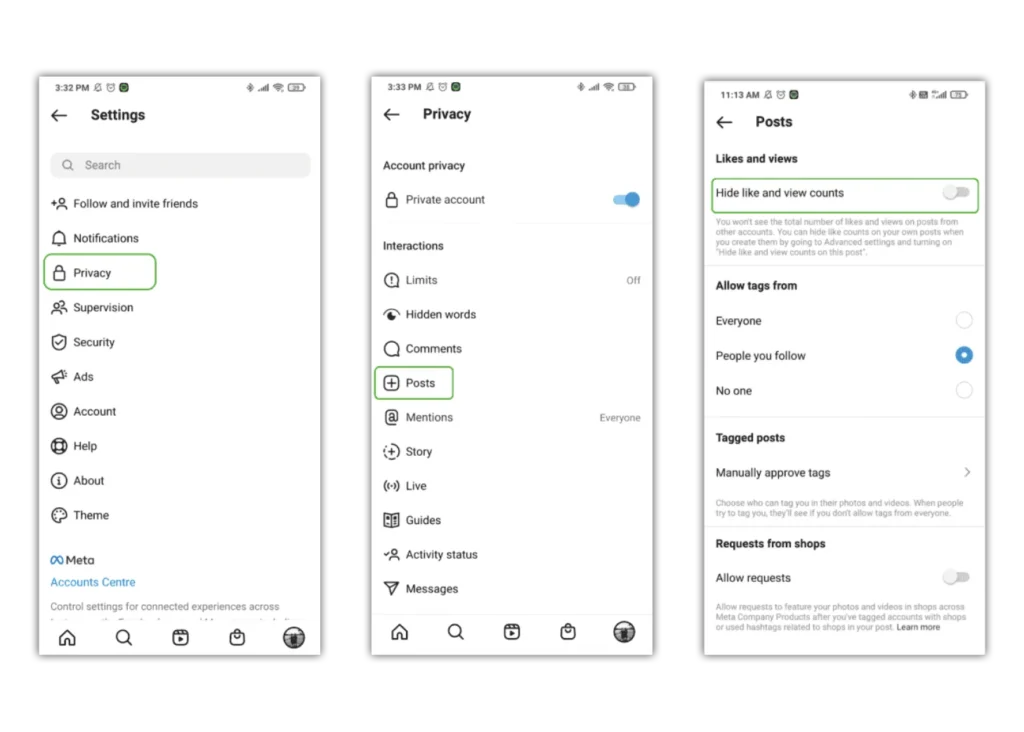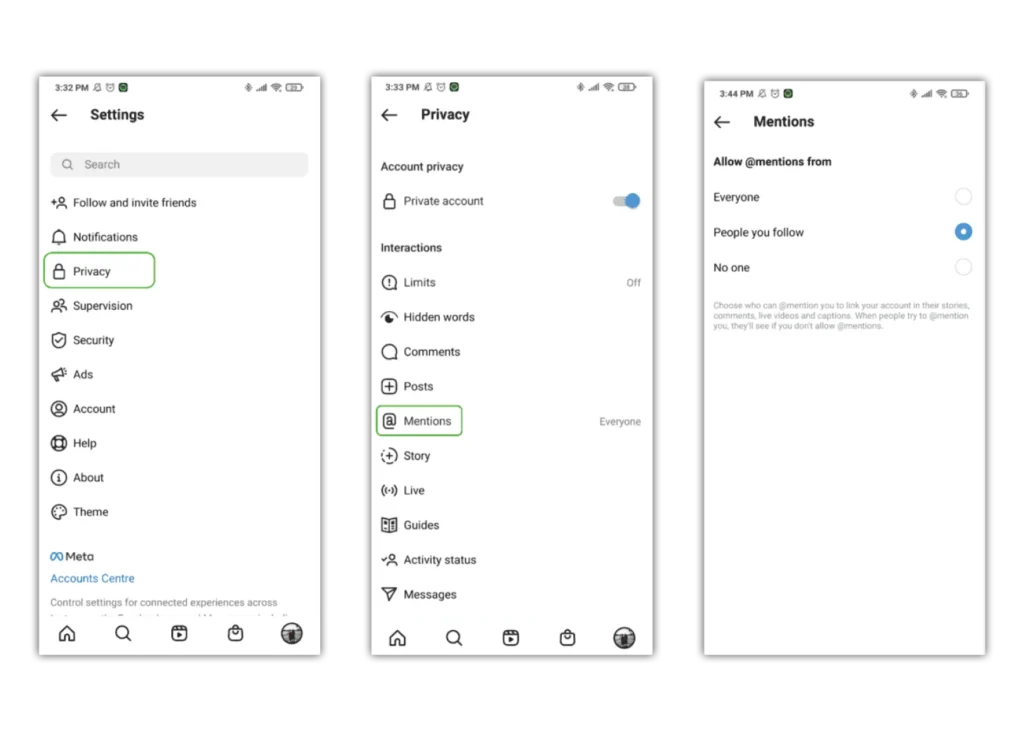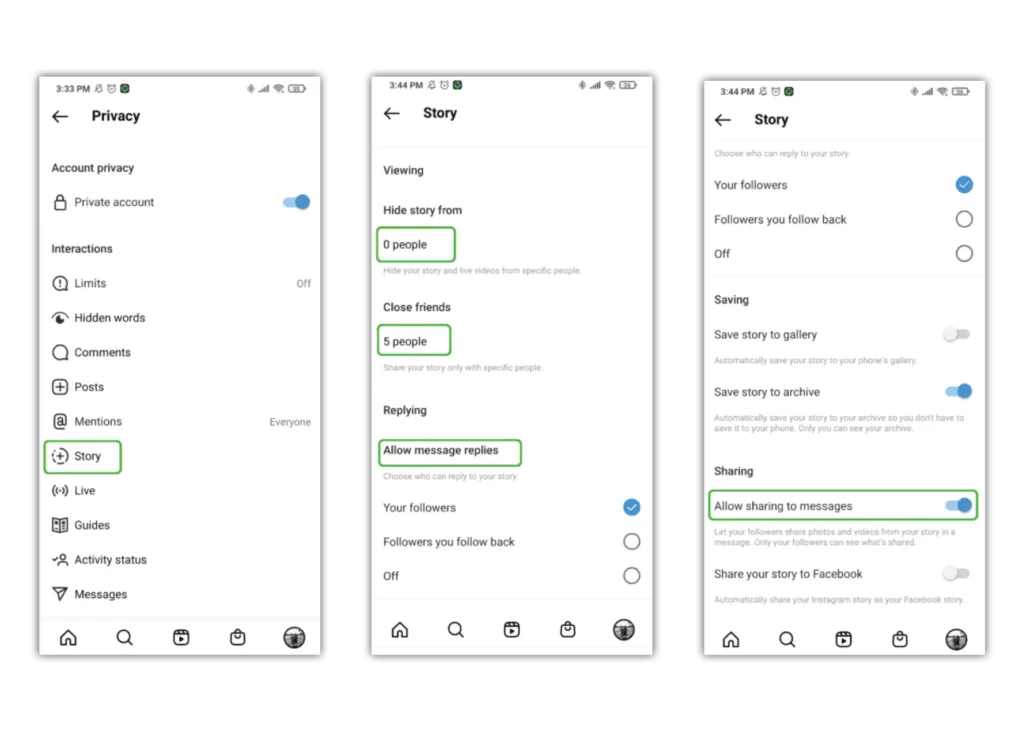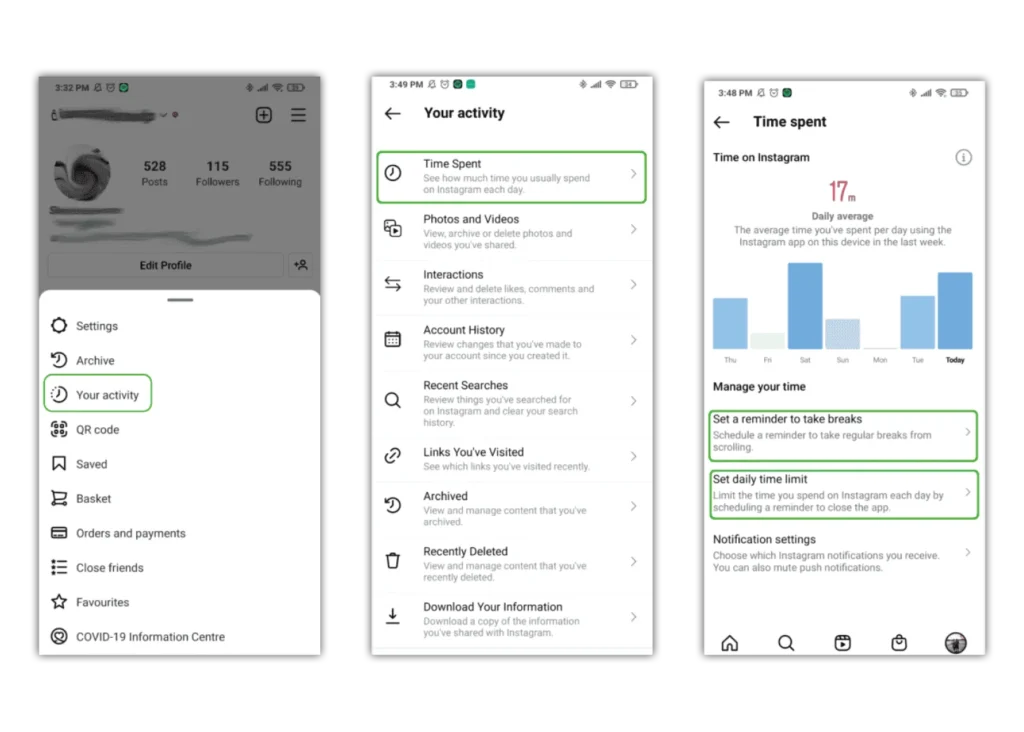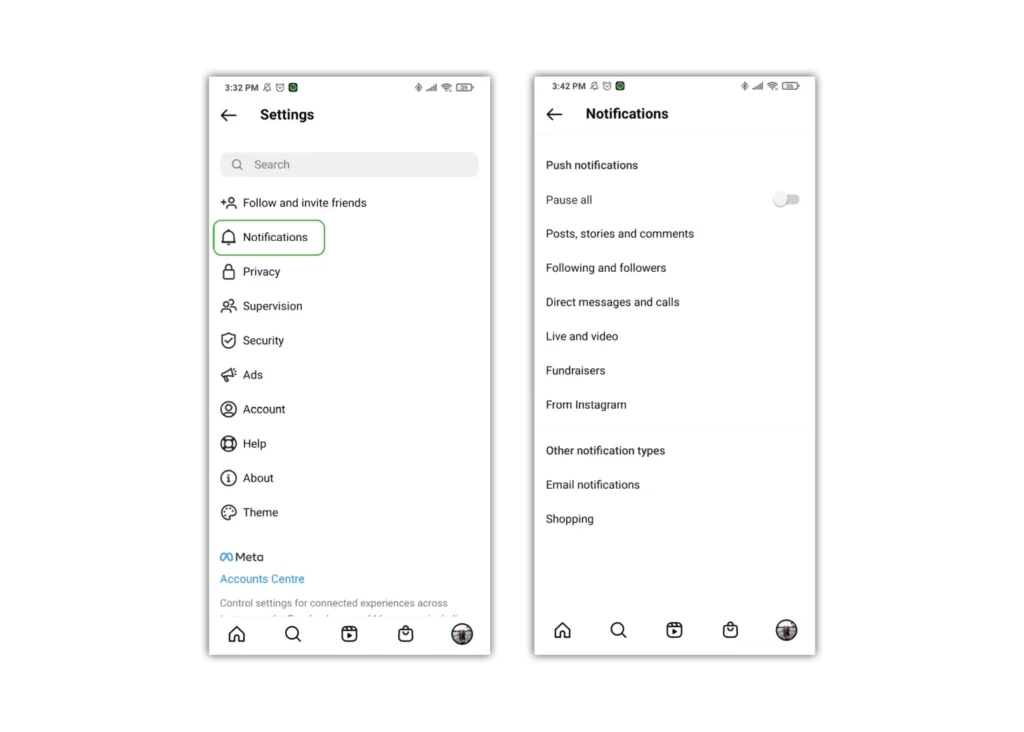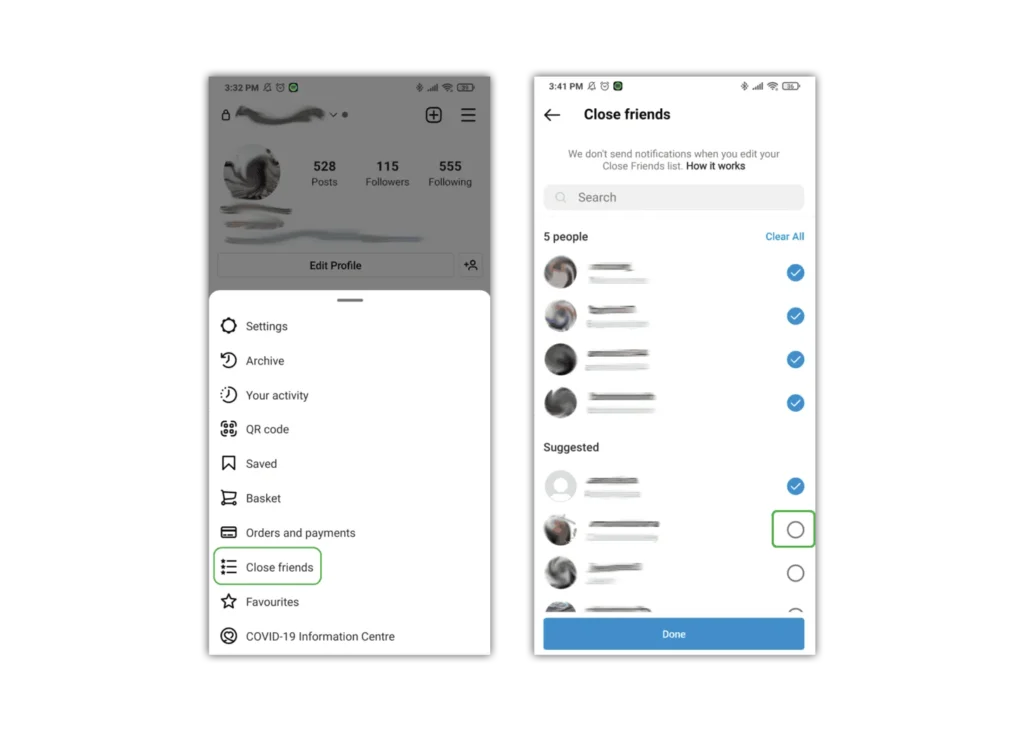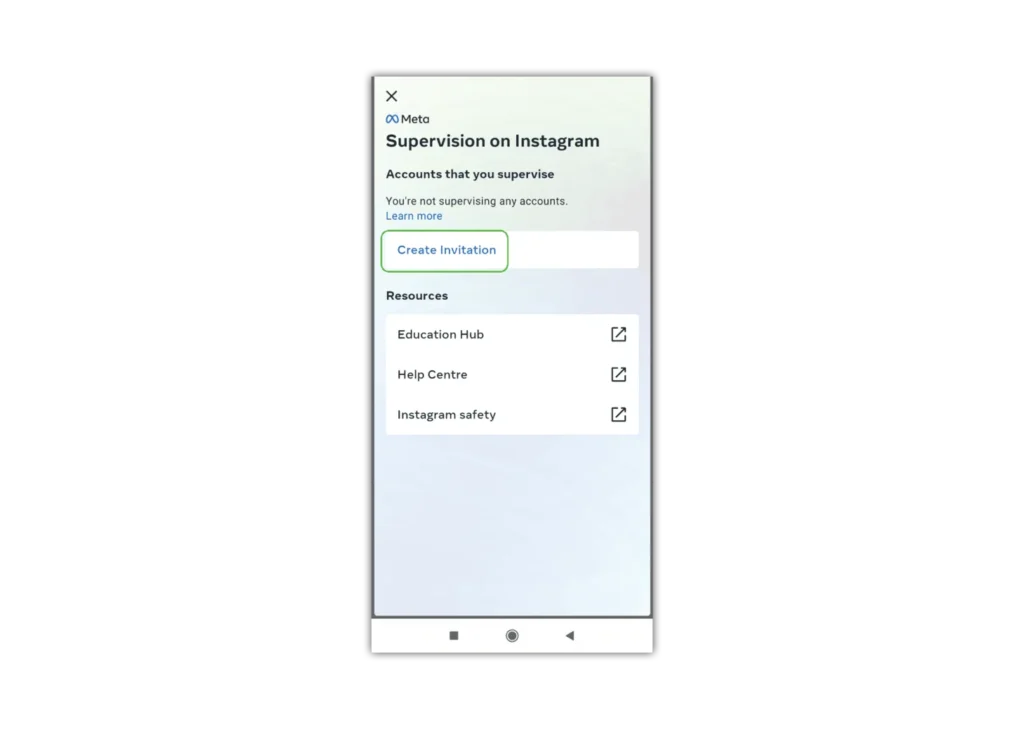Wie kann ich ein Konto privat machen?
Ein privates Instagram-Konto wird Ihre Bilder vor Fremden verbergen. Es bedeutet auch, dass die Leute anfordern müssen, Ihnen zu folgen und Ihnen eine Nachricht zu senden, wodurch eingeschränkt wird, wer Sie kontaktieren kann.
So stellen Sie Ihr Konto auf privat ein
Schritt 1 – Tippen Sie in Ihrem Feed auf dem Startbildschirm auf Ihre Profilbild unten rechts, um zu Ihrer zu gelangen profile. Tippen Sie dann auf 3 horizontale Linien in der oberen rechten Ecke.
Schritt 2 - Zapfhahn Einstellungen dann Datenschutz. Oben unten Konto Privatsphäre, tippen Sie auf die Umschalten also wird es blau.


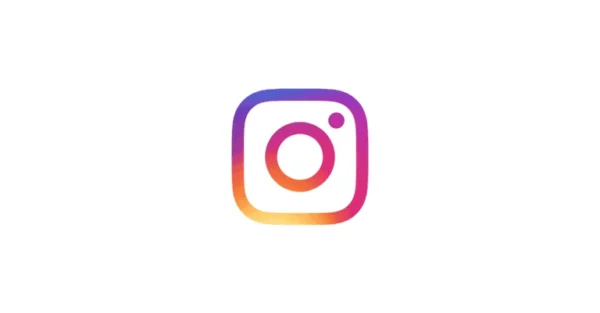
 Privatsphäre und Identitätsdiebstahl
Privatsphäre und Identitätsdiebstahl 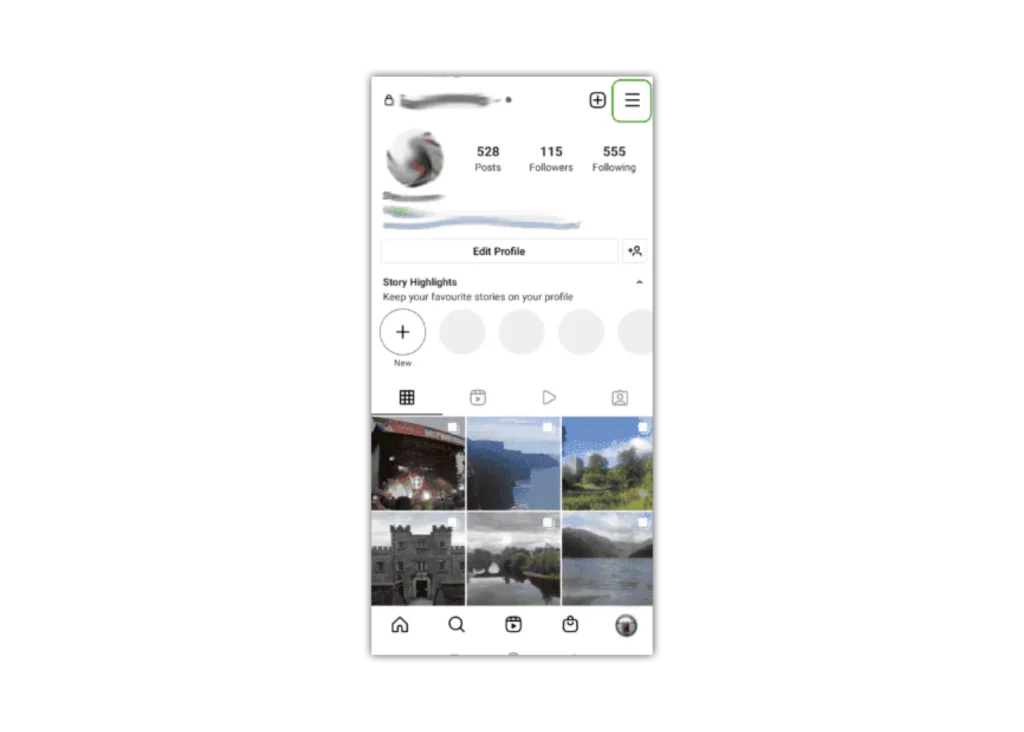
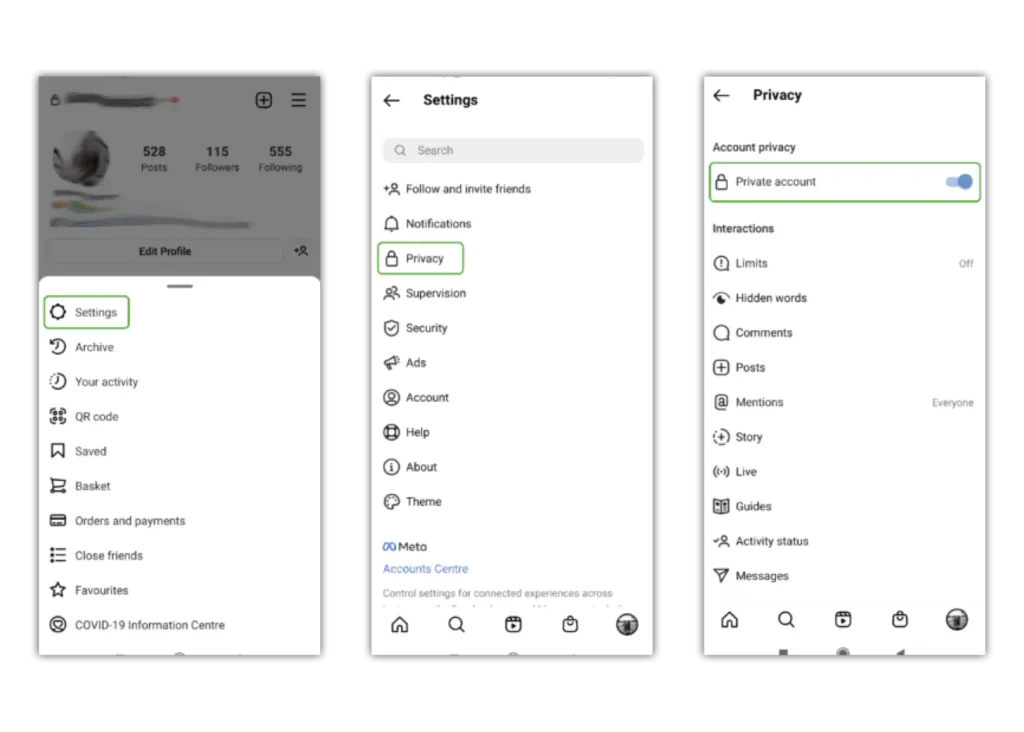
 in der oberen rechten Ecke des Beitrags des Benutzers.
in der oberen rechten Ecke des Beitrags des Benutzers.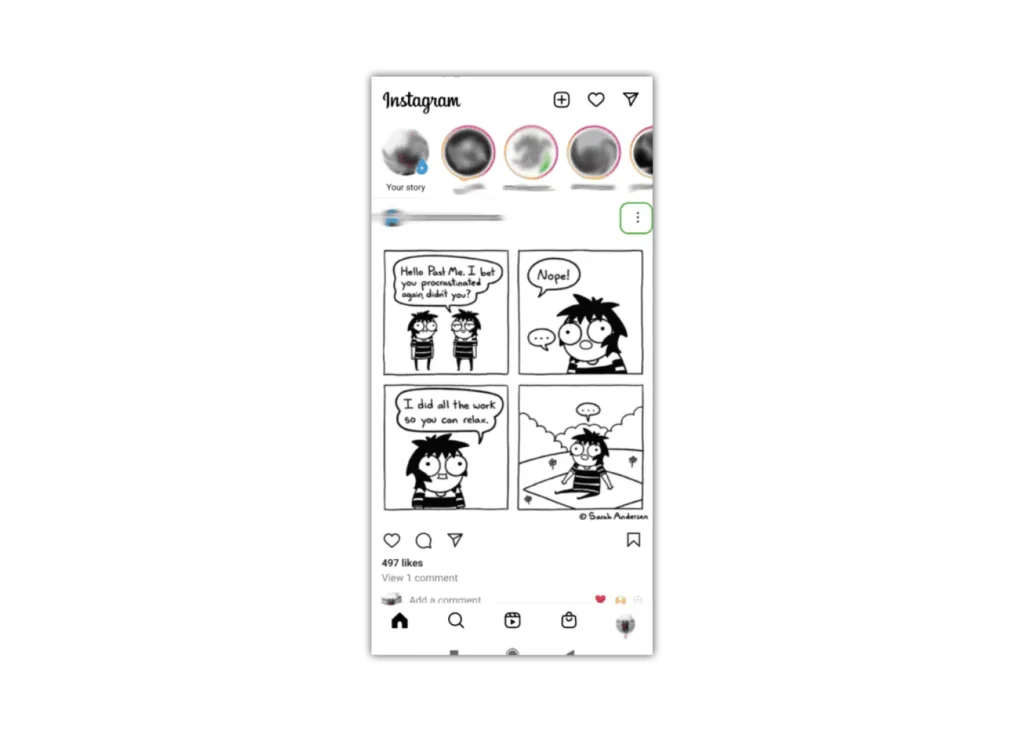
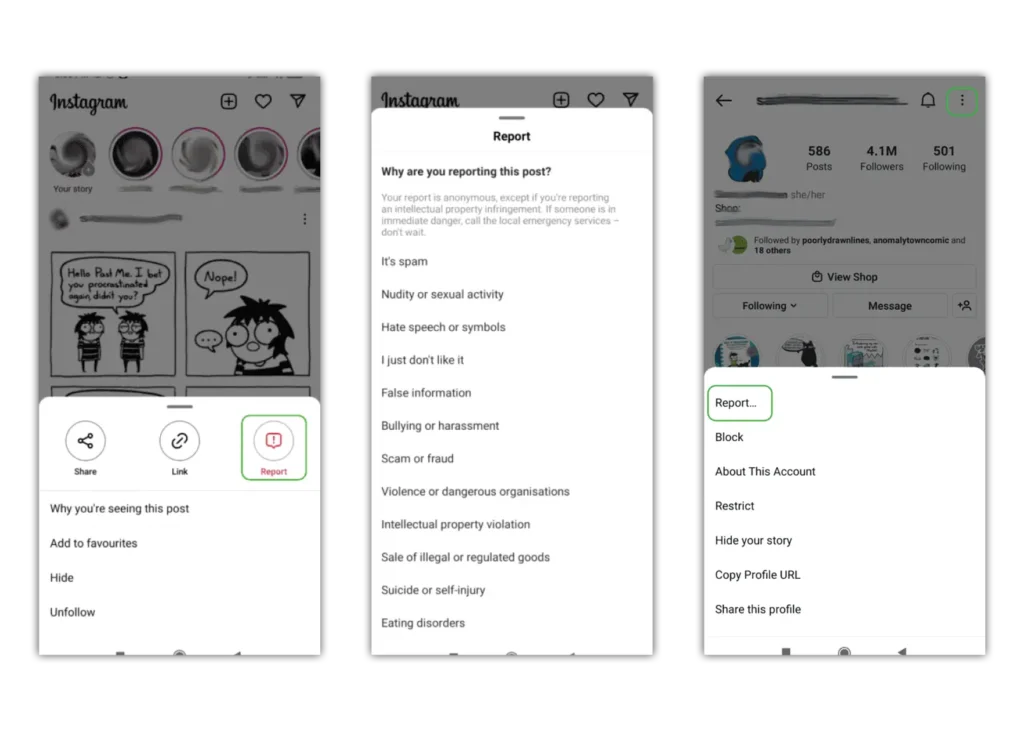
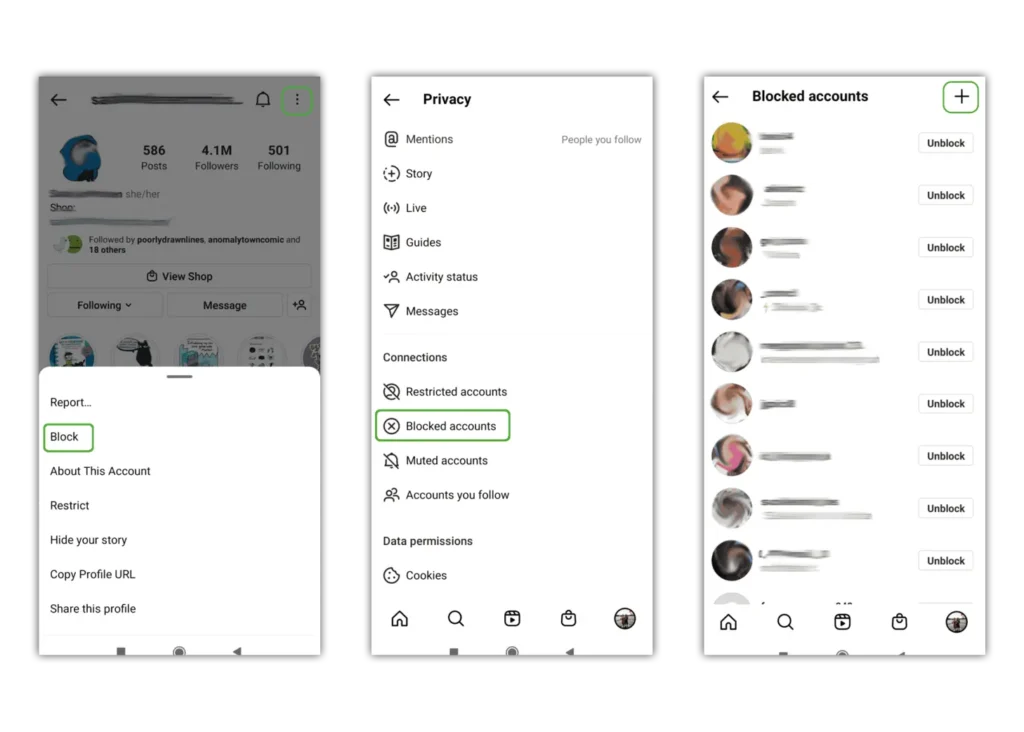
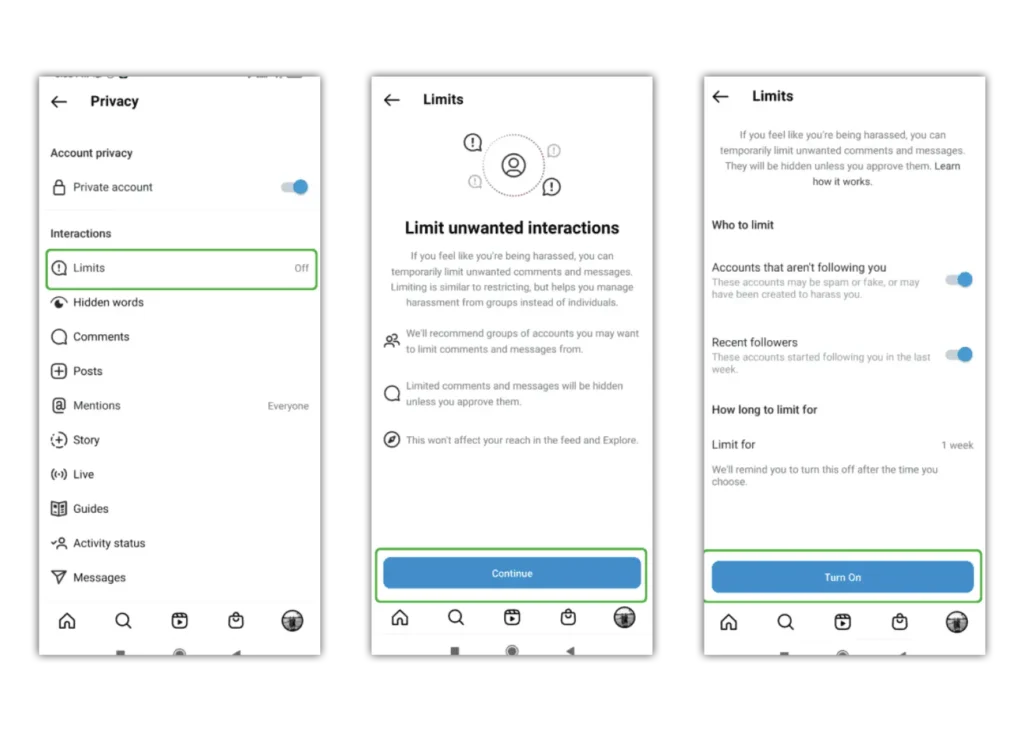
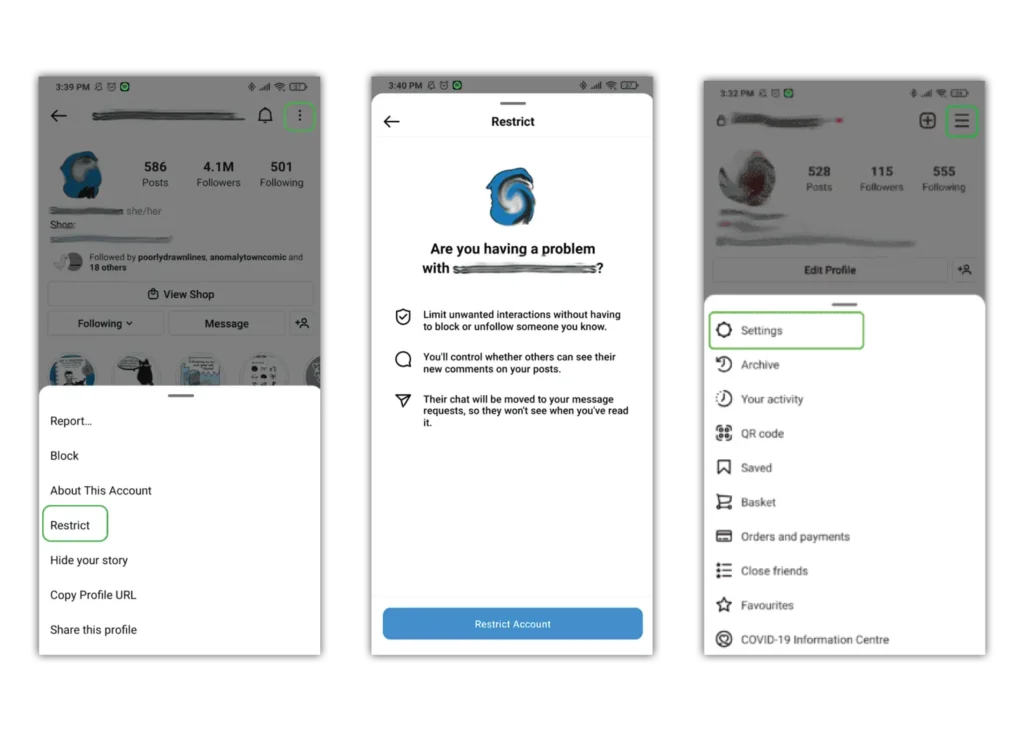
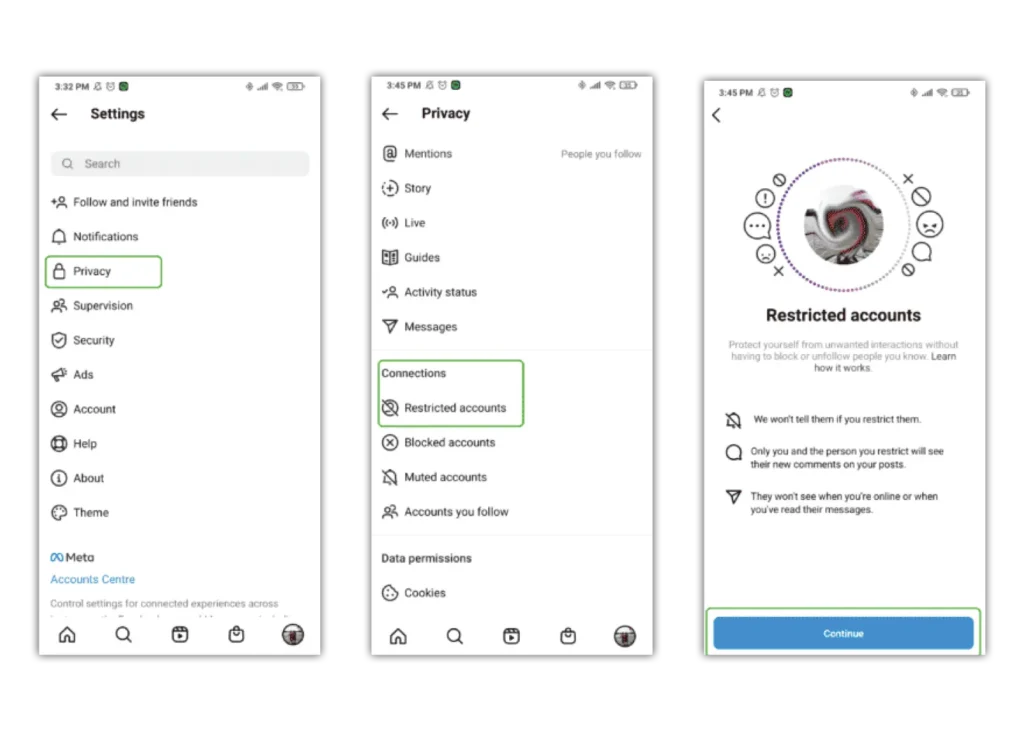
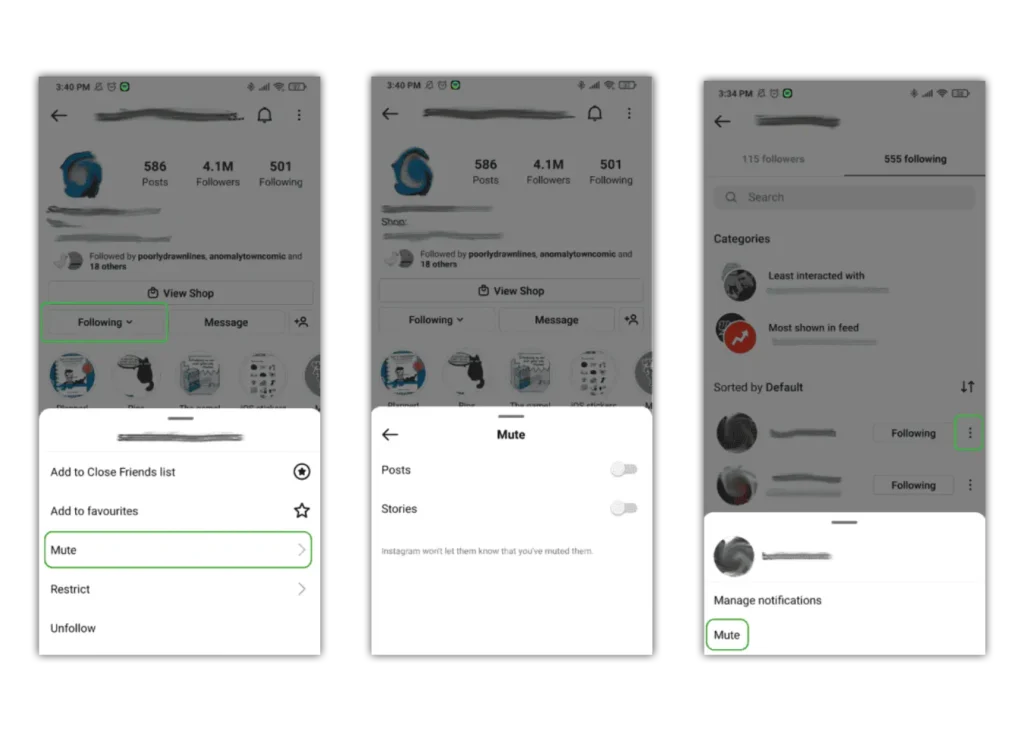
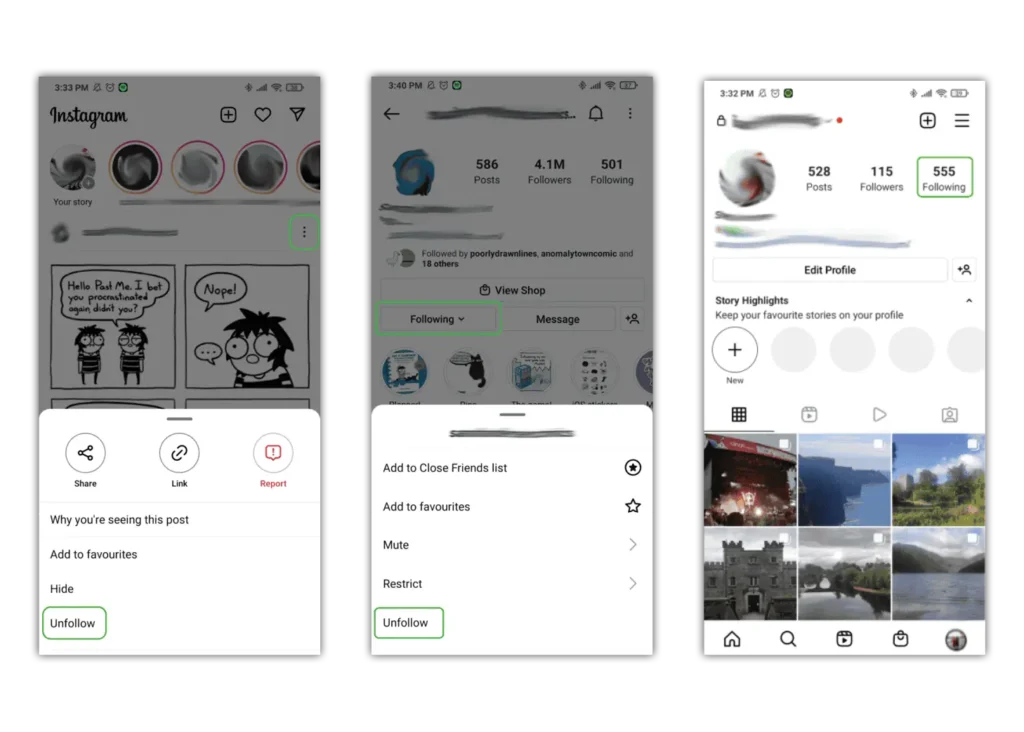
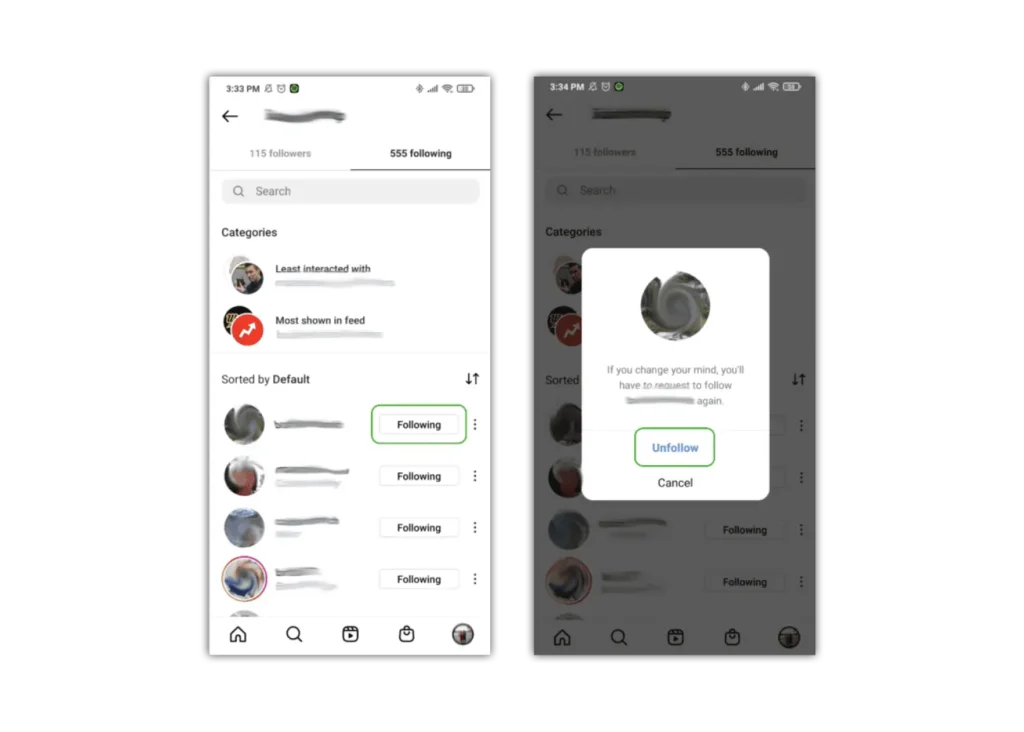
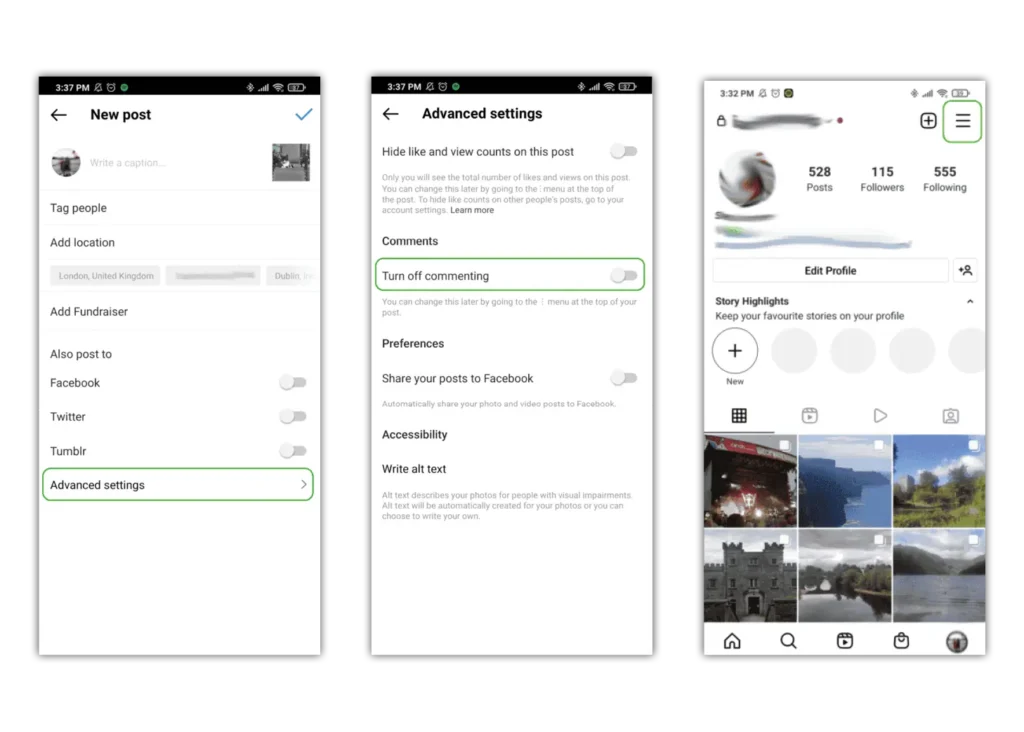
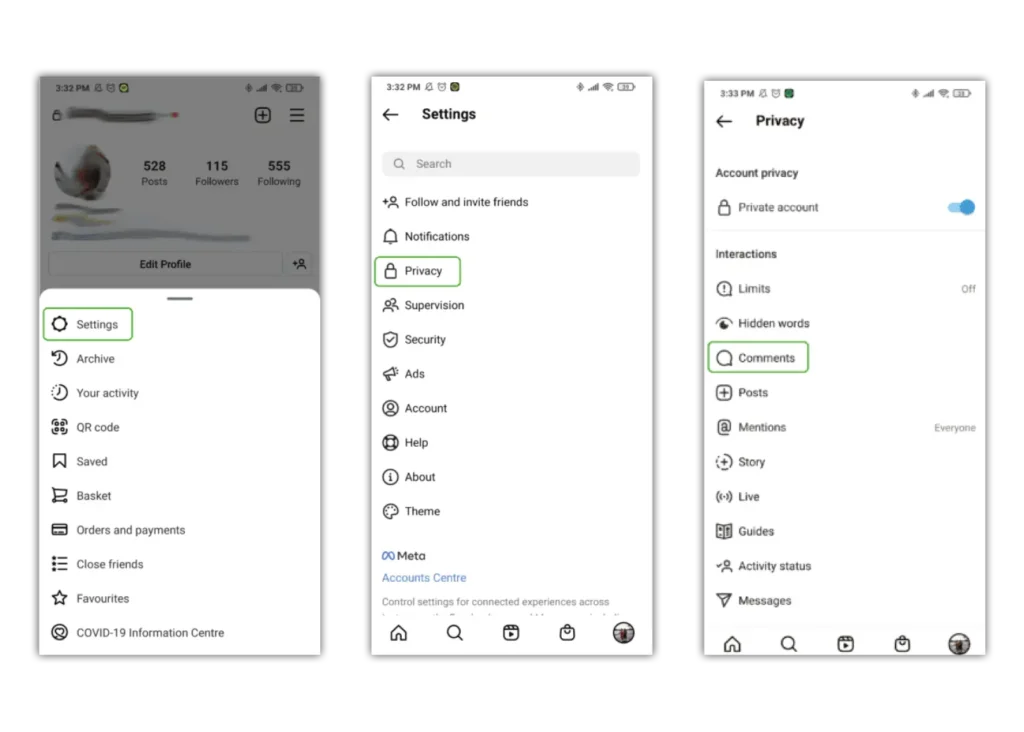
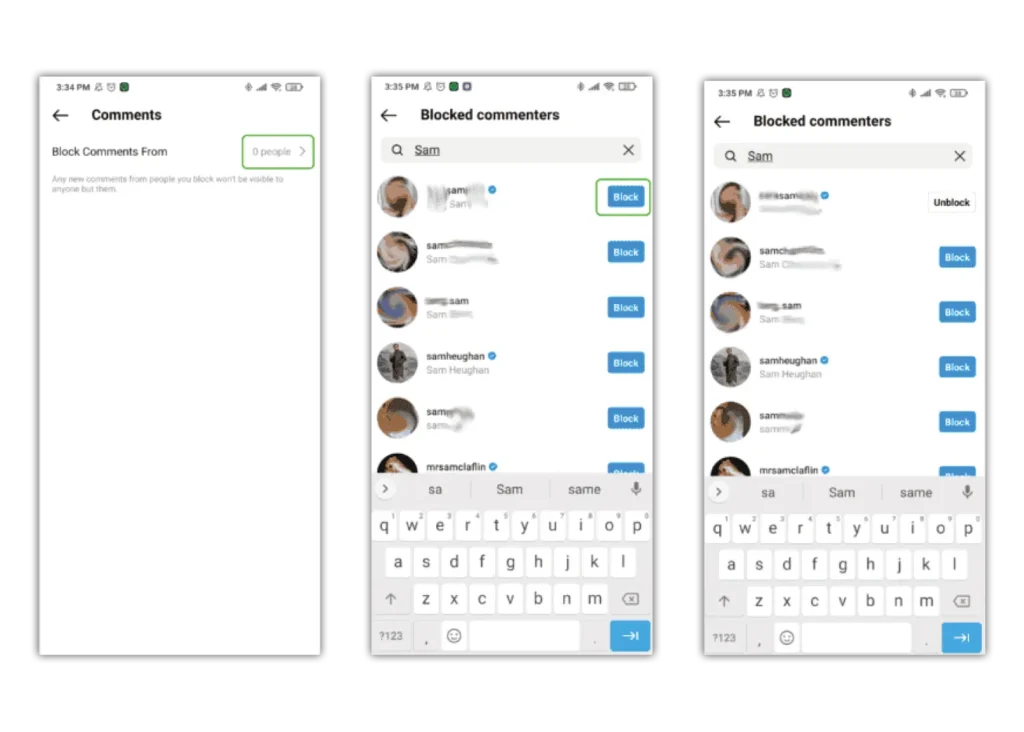
 dann Einstellungen .
dann Einstellungen .